Q.トップページ第4ブロックに表示される記事のアイキャッチ画像を大きくすることは可能ですか。
▼変更箇所イメージ
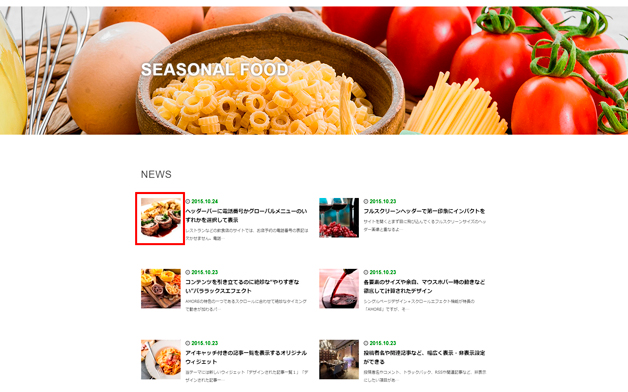
A.該当のファイルを下記の方法でカスタマイズしてください。
1. 表示したいサイズを追加する
編集するファイル: テーマのための関数 (functions.php)
編集する箇所: 507行目付近(追加)
add_image_size( 'size4', 200, 200, true );
「200」は出力したいサイズに変更してください。
2. 実際に出力されるサイズを変更する
編集するファイル: Welcome Screen 固定ページテンプレート (page-welcome.php)
編集する箇所: 121行目付近
<a href="<?php the_permalink() ?>"><div class="thumb blog-list-thumb"><?php if ( has_post_thumbnail()) { the_post_thumbnail('size3'); } else { echo '<img src="'; bloginfo('template_url'); echo '/img/common/no_image1.gif" alt="" title="">'; }; ?></div></a>
↓
<a href="<?php the_permalink() ?>"><div class="thumb blog-list-thumb"><?php if ( has_post_thumbnail()) { the_post_thumbnail('size4'); } else { echo '<img src="'; bloginfo('template_url'); echo '/img/common/no_image1.gif" alt="" title="">'; }; ?></div></a>
3. 余白等の調整
管理画面【外観】→【TCDテーマオプション】→【基本設定】→「カスタムCSS」の最下部に下記をコピー&ペーストして表示をお確かめください。
#fourth .col-xs-30 {
width: 40%;
}
#fourth .col-xs-90 {
width: 60%;
}
.thumb {
width: 200px;
}
ご希望の表示になるように数値は変更してください。
WordPressのサムネイル画像を一括で再生成できるプラグイン「Regenerate Thumbnails」
この記事は役に立ちましたか?
もし参考になりましたら、下のボタンで教えてください。
今後の記事作成の参考とさせて頂きます!